Decía en otro lugar que en la primera de las fases (acceso y adopción) para la integración de la tecnología en la enseñanza la búsqueda, selección y organización de recursos son fundamentales. En las sesiones 3ª y 4ª trabajaremos, fundamentalmente, las dos primeras habilidades- búsqueda y selección-, mientras que en las sesiones 5ª y 6ª trataremos de organizar esa información obtenida en un espacio propio, un wiki para la materia y nivel.
Para que la búsqueda de recursos en la web sobre la materia sea relevante, parece evidente que se precisan dos habilidades: cómo buscar y dónde buscar. Antes de describir algunos de los buscadores, conviene conocer de qué modo responden a nuestras peticiones- una o varias palabras clave- los motores de búsqueda, que no son, ciertamente, sino máquinas que contienen bases de datos ciclópeas que registran y ordenan información sobre los sitios web que integran la web. En realidad, en una búsqueda de términos en un motor de búsqueda de relevancia como Google realiza tres cálculos:
1. Buscadores.
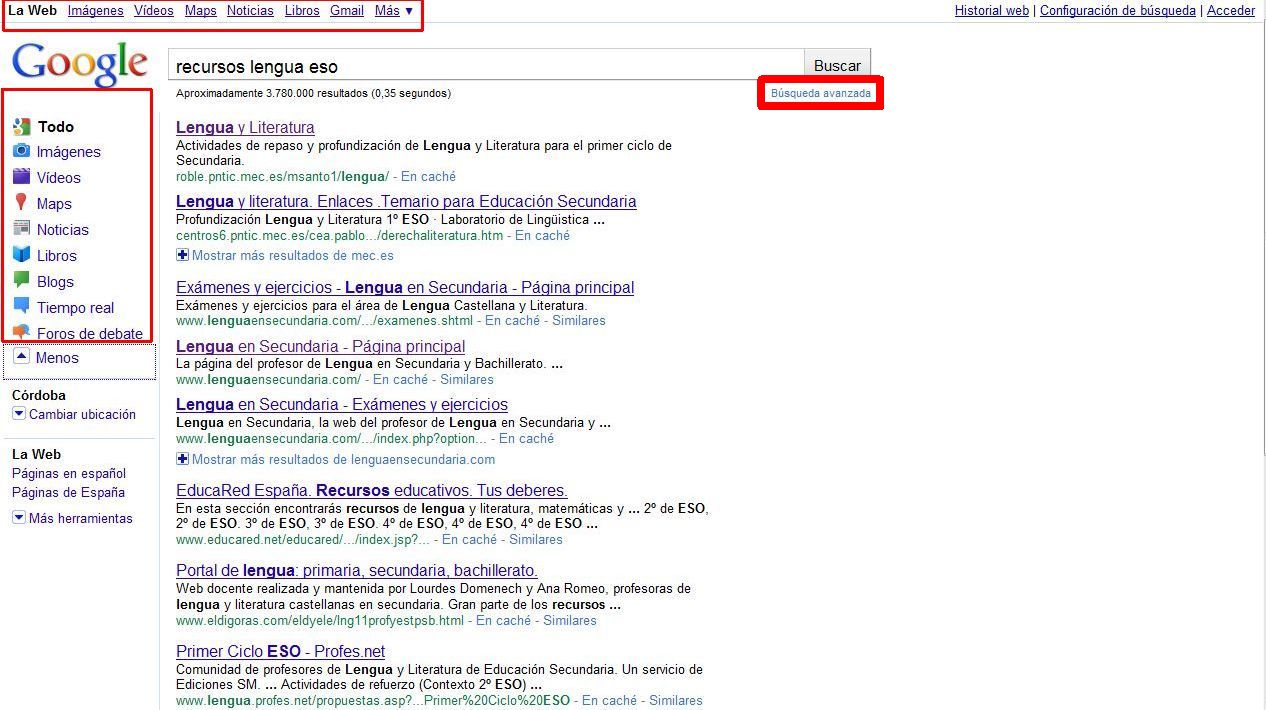
Asimismo, cuando la búsqueda no es satisfactoria, podemos recurrir a la opción de Búsqueda avanzada:
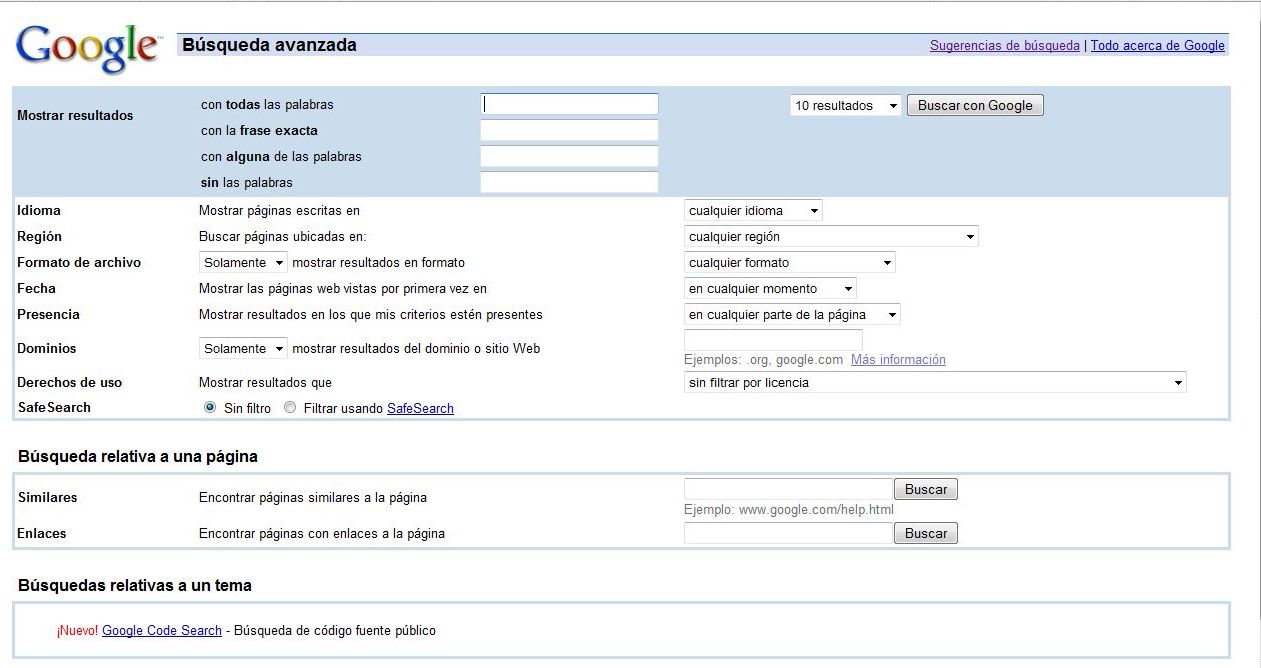
Desde este cuadro de diálogo, pueden ser especialmente útiles el refinamiento respecto de los términos de búsqueda introducidos (todas las palabras, alguna o sin las palabras, la frase exacta...), así como la selección del tipo de formato de archivo- especialmente, cuando tratamos de encontrar textos- que buscamos: pdf, doc, ppt, etc.
Por último, quizás en ocasiones nos interesen búsquedas en sitios académicos y científicos. En ese caso, la elección es Google Académico.
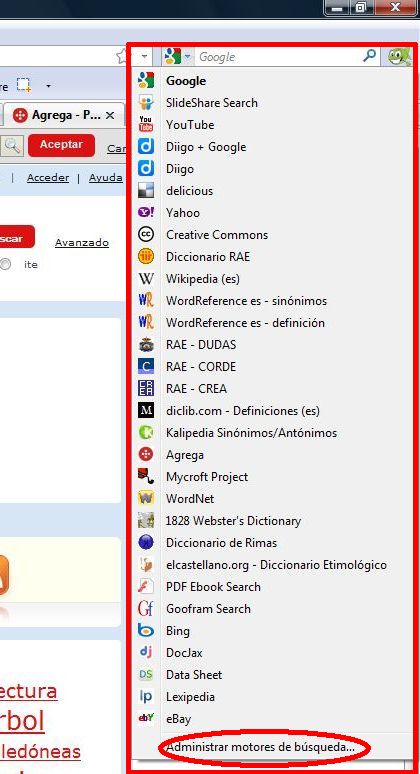
Si observáis esta barra de búsqueda mía, comprobaréis que puedo seleccionar el motor de búsqueda cuando introduzco en la propia barra una o varias palabras clave. Así, puedo indicarle al navegador que busque en diferentes diccionarios (RAE, Wordreference, Diccionario Panhispánico, Corpus CORDE y CREA, etc.) o bien que en la búsqueda use Diigo o Delicious, esto es, los servicios de marcadores sociales que contienen y registran información seleccionada por humanos. Además, también puedo indicarle que busque por tipo de documentos: ppt, pdf, o incluso que busque en Agrega, el mayor repositorio de objetos digitales de aprendizaje en España. Y el único esfuerzo y tiempo empleado por mí es abrir la pestaña de la búsqueda y seleccionar el sitio de búsqueda. Creo que coincidiréis conmigo en que es una funcionalidad muy útil del navegador. ¿Cómo se instalan en la barra esos motores de búsqueda? La mayor parte podéis hallarlos en Mycroft Project:
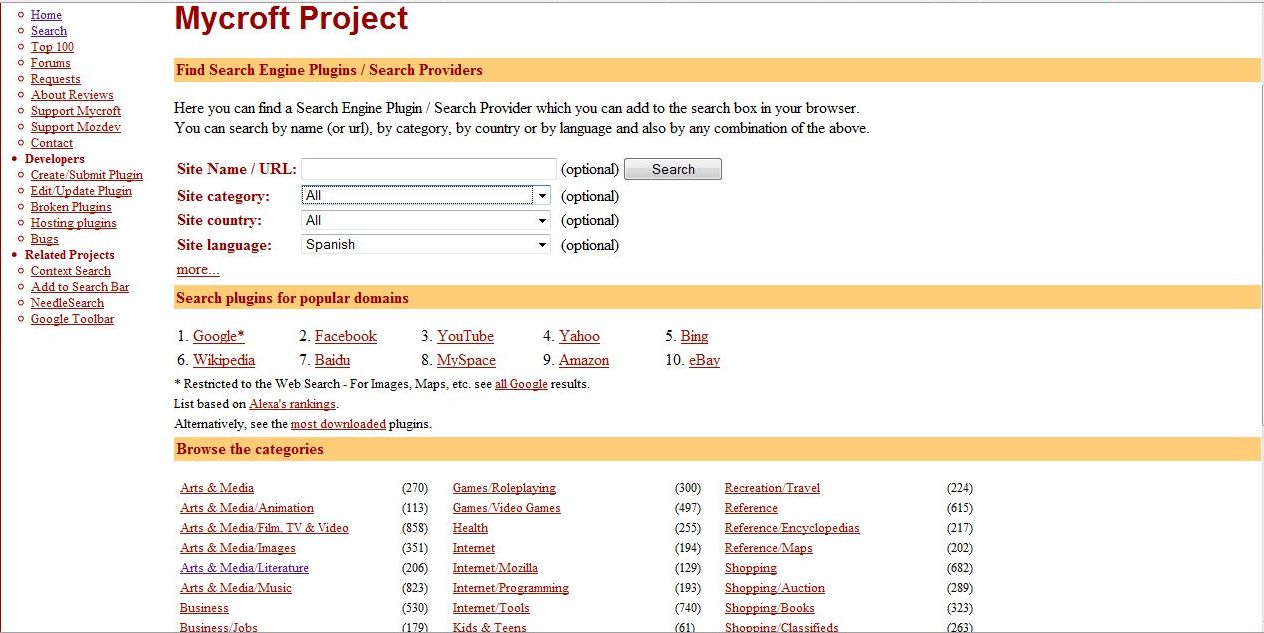
En la imagen se muestra que esos motores pueden buscarse por categoría (Literatura, Diccionarios, las más útiles para nosotros) y por idioma del sitio (español).
Otros motores los enlaza el propio navegador desde la opción Administrar motores de búsqueda de la propia barra:
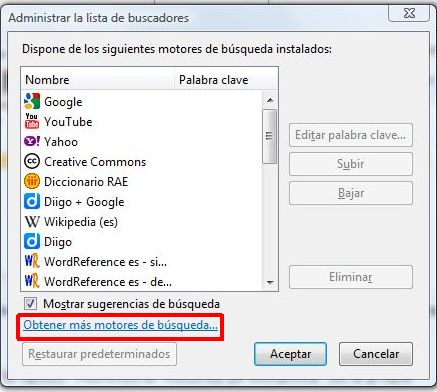
O bien el propio sitio web, caso de Agrega:
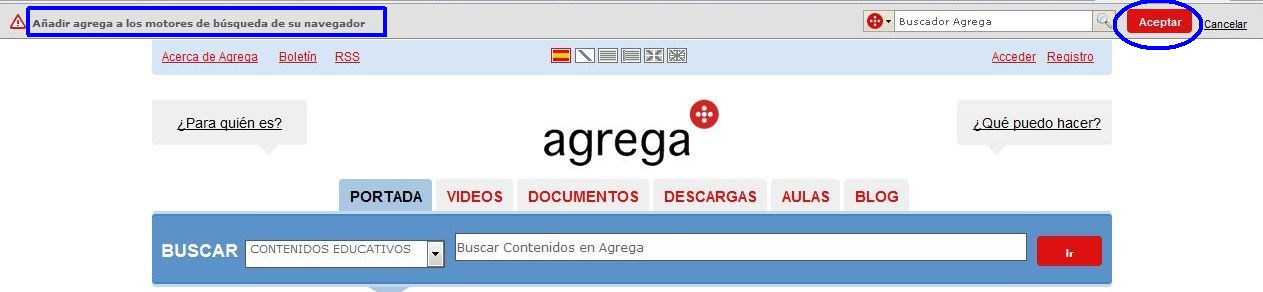
2. Sitios principales.
3. Estrategias y recursos:Para que la búsqueda de recursos en la web sobre la materia sea relevante, parece evidente que se precisan dos habilidades: cómo buscar y dónde buscar. Antes de describir algunos de los buscadores, conviene conocer de qué modo responden a nuestras peticiones- una o varias palabras clave- los motores de búsqueda, que no son, ciertamente, sino máquinas que contienen bases de datos ciclópeas que registran y ordenan información sobre los sitios web que integran la web. En realidad, en una búsqueda de términos en un motor de búsqueda de relevancia como Google realiza tres cálculos:
- cuántos documentos de su base de datos cumplen con los criterios de búsqueda (palabra o palabras clave).
- los factores que miden la mayor o menor relevancia de los documentos (páginas web) que contienen esos términos.
- los factores de popularidad (PageRank), como el número enlaces a esa página, para ordenar los resultados de la búsqueda.
1. Buscadores.
- Google. Es, ciertamente, el motor de búsqueda más conocido y usado de internet en España. Además de tener en cuenta algunas estrategias (y 2) y trucos de búsqueda (uso de comillas dobles; los operadores como OR; define: ; el signo -, no reconocimiento de tildes ni mayúsculas, etc.), es preciso tener en cuenta las opciones respecto del tipo de documentos1 (imágenes, vídeos, mapas, libros, etc.) que queremos que Google nos devuelva a nuestra petición. Habitualmente, estas opciones aparecían en el borde superior, pero recientemente aparecen, con más claridad y facilidad, como barra lateral:
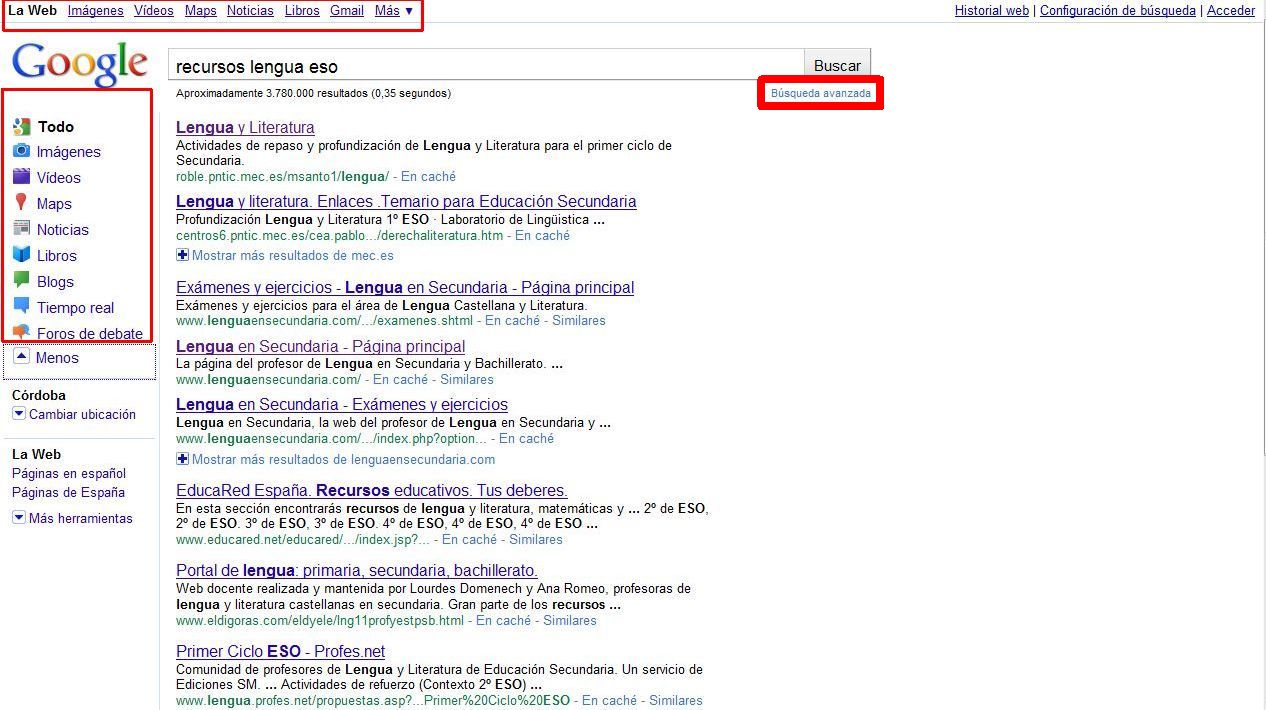
Asimismo, cuando la búsqueda no es satisfactoria, podemos recurrir a la opción de Búsqueda avanzada:
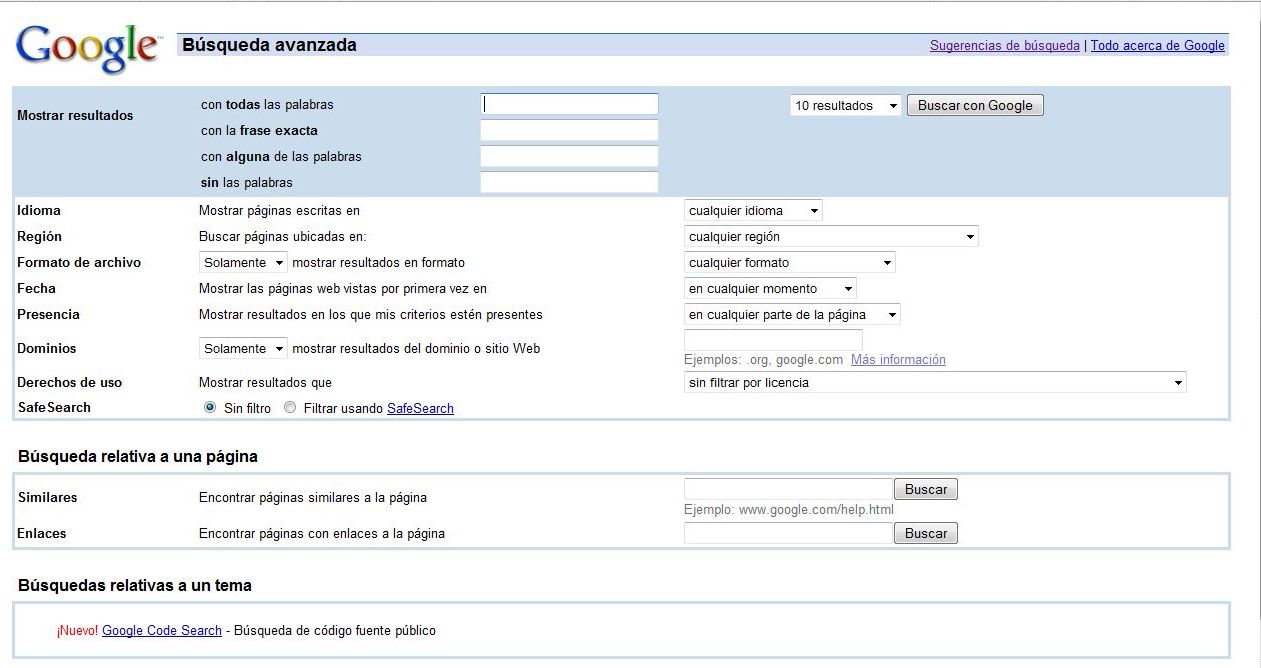
Desde este cuadro de diálogo, pueden ser especialmente útiles el refinamiento respecto de los términos de búsqueda introducidos (todas las palabras, alguna o sin las palabras, la frase exacta...), así como la selección del tipo de formato de archivo- especialmente, cuando tratamos de encontrar textos- que buscamos: pdf, doc, ppt, etc.
Por último, quizás en ocasiones nos interesen búsquedas en sitios académicos y científicos. En ese caso, la elección es Google Académico.
- Personalizar la barra de búsqueda de Firefox. Una de las ventajas del navegador Firefox es que el usuario puede personalizarlo fácilmente, especialmente mediante la incorporación de cualquiera de sus complementos o extensiones. Sin embargo, voy a mostraros otra opción de personalización, la de la barra de búsqueda:
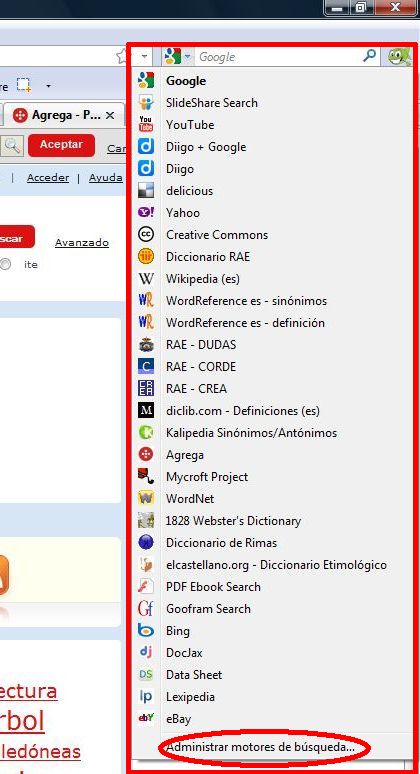
Si observáis esta barra de búsqueda mía, comprobaréis que puedo seleccionar el motor de búsqueda cuando introduzco en la propia barra una o varias palabras clave. Así, puedo indicarle al navegador que busque en diferentes diccionarios (RAE, Wordreference, Diccionario Panhispánico, Corpus CORDE y CREA, etc.) o bien que en la búsqueda use Diigo o Delicious, esto es, los servicios de marcadores sociales que contienen y registran información seleccionada por humanos. Además, también puedo indicarle que busque por tipo de documentos: ppt, pdf, o incluso que busque en Agrega, el mayor repositorio de objetos digitales de aprendizaje en España. Y el único esfuerzo y tiempo empleado por mí es abrir la pestaña de la búsqueda y seleccionar el sitio de búsqueda. Creo que coincidiréis conmigo en que es una funcionalidad muy útil del navegador. ¿Cómo se instalan en la barra esos motores de búsqueda? La mayor parte podéis hallarlos en Mycroft Project:
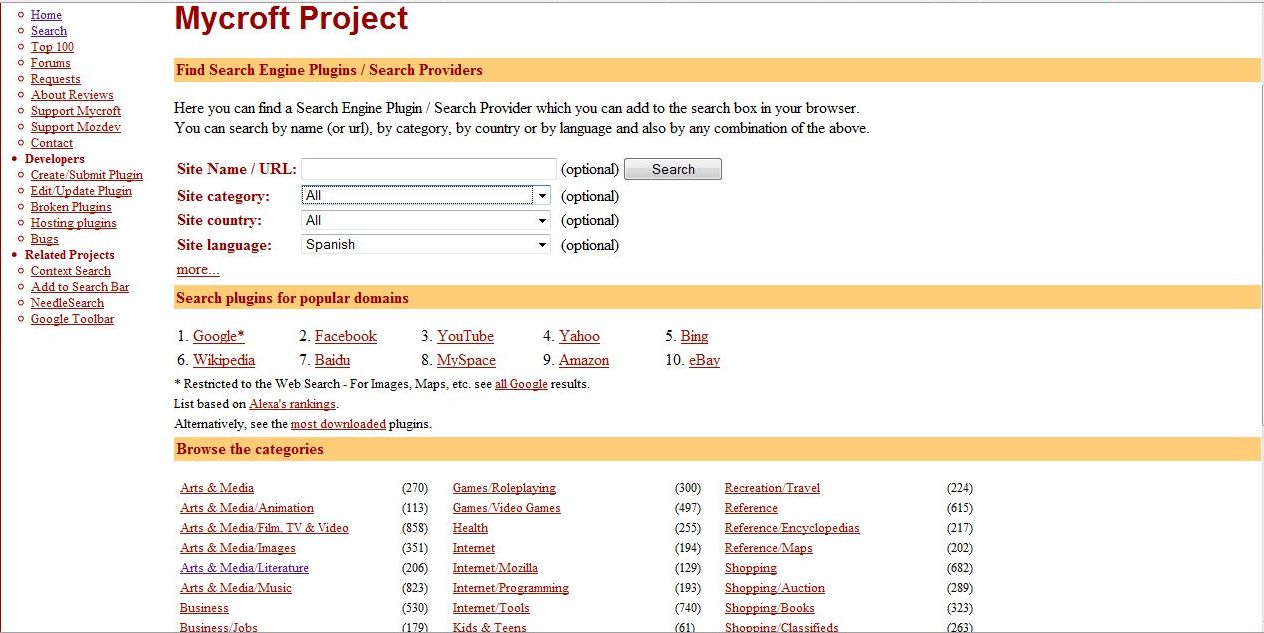
En la imagen se muestra que esos motores pueden buscarse por categoría (Literatura, Diccionarios, las más útiles para nosotros) y por idioma del sitio (español).
Otros motores los enlaza el propio navegador desde la opción Administrar motores de búsqueda de la propia barra:
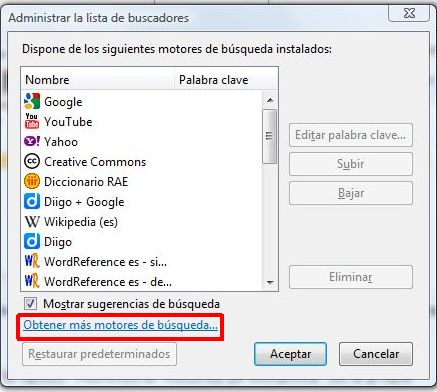
O bien el propio sitio web, caso de Agrega:
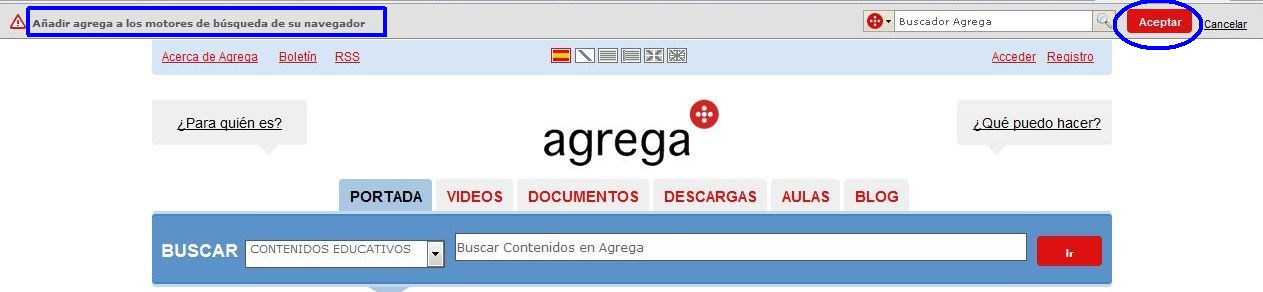
2. Sitios principales.
Recomendaciones Eduteka para selección de recursos digitales: http://www.eduteka.org/SeleccionRecursosDigitales.php
NOTAS
1. No obstante, existen buscadores especializados en vídeos (Truveo), vídeos educativos (Teachertube, YoutubeEDU, Utubersidad, Vídeos educativos o Dibujalia), imágenes (Flickrcc, Tineye) o podcast ( Podsonoro).
0 comentarios:
Publicar un comentario